首先在VMware官网下载VMware Workstation Pro
https://my.vmware.com/cn/web/vmware/info/slug/desktop_end_user_computing/vmware_workstation_pro/15_0
下载完成后进行安装即可
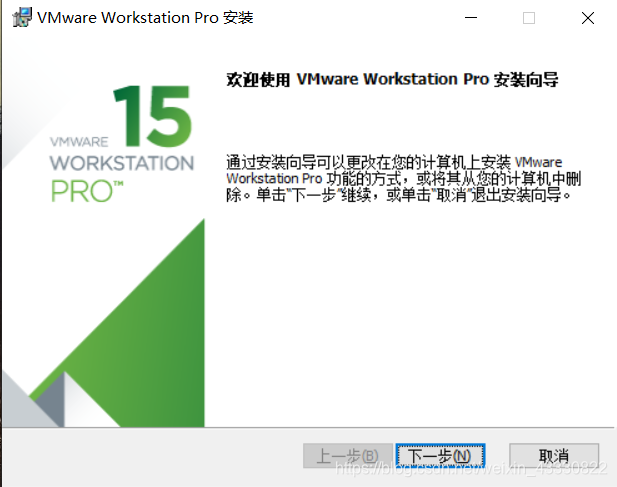 安装完成后界面如下
安装完成后界面如下
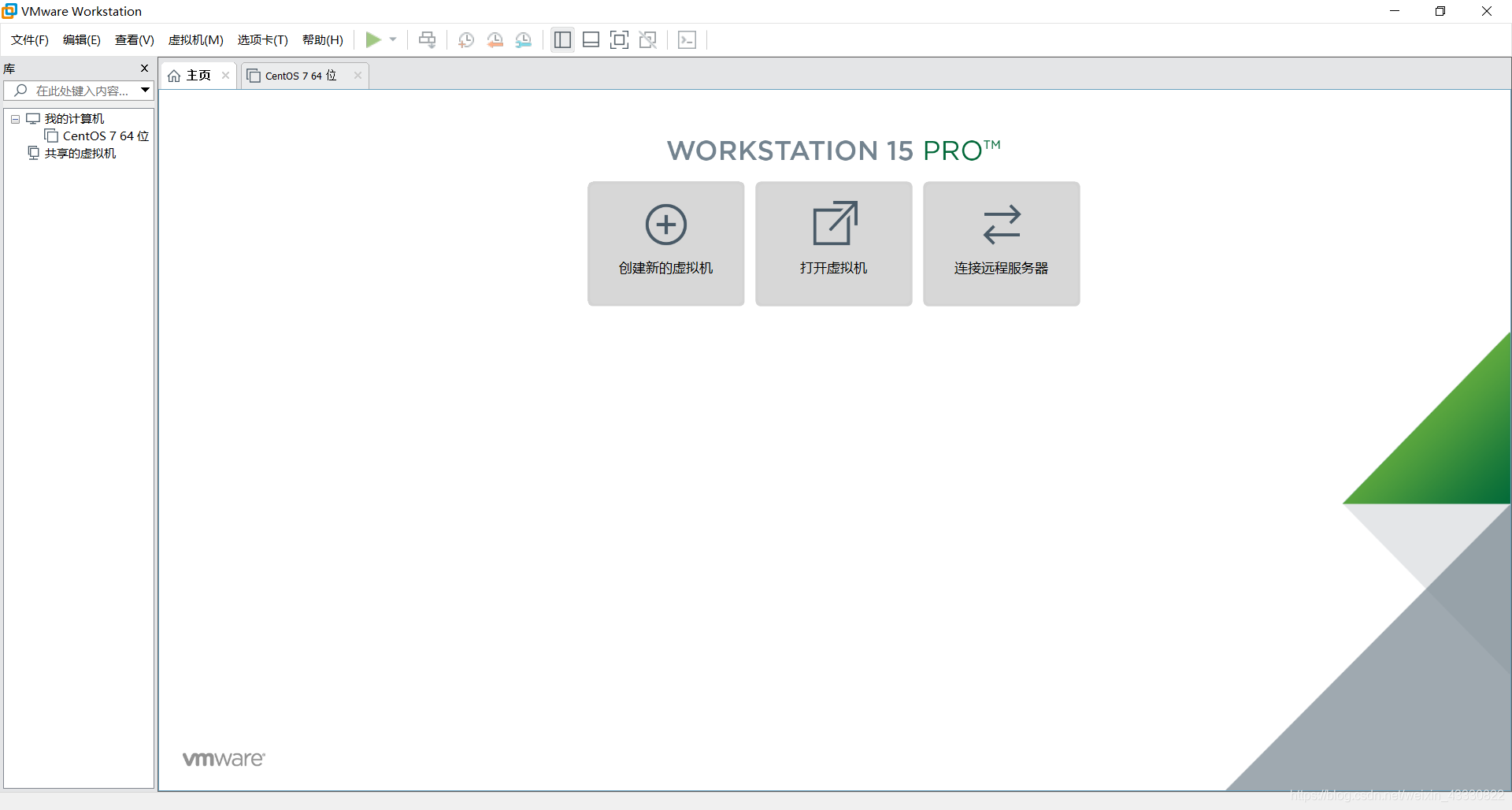 随后点击“创建新的虚拟机”
随后点击“创建新的虚拟机”
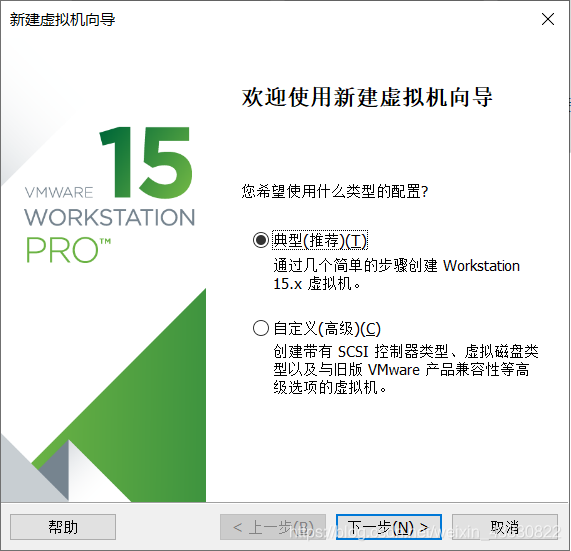 点击“下一步”
点击“下一步”
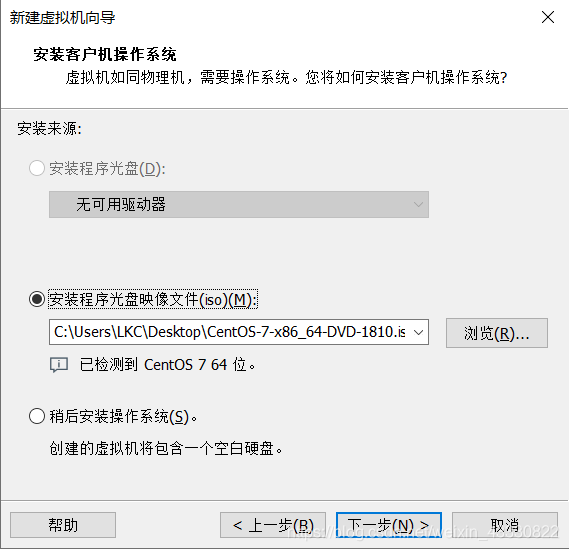 将下载好的centos镜像地址给到VMware(这里博主给出自己的链接: https://pan.baidu.com/s/1F7Ti-wHlIV7j-jYCBziG7g 提取码: 2333)
将下载好的centos镜像地址给到VMware(这里博主给出自己的链接: https://pan.baidu.com/s/1F7Ti-wHlIV7j-jYCBziG7g 提取码: 2333)
随后对虚拟机进行需要的参数配置即可,这里博主的参数设置如下
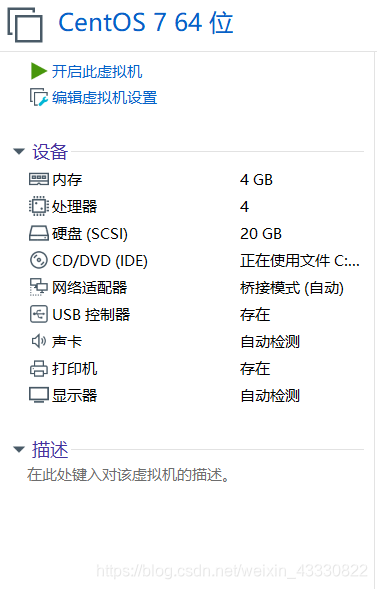 最后点击“完成”,centos 7的虚拟机便成功安装到你的系统上啦(这里博主使用的是win10系统)
最后点击“完成”,centos 7的虚拟机便成功安装到你的系统上啦(这里博主使用的是win10系统)
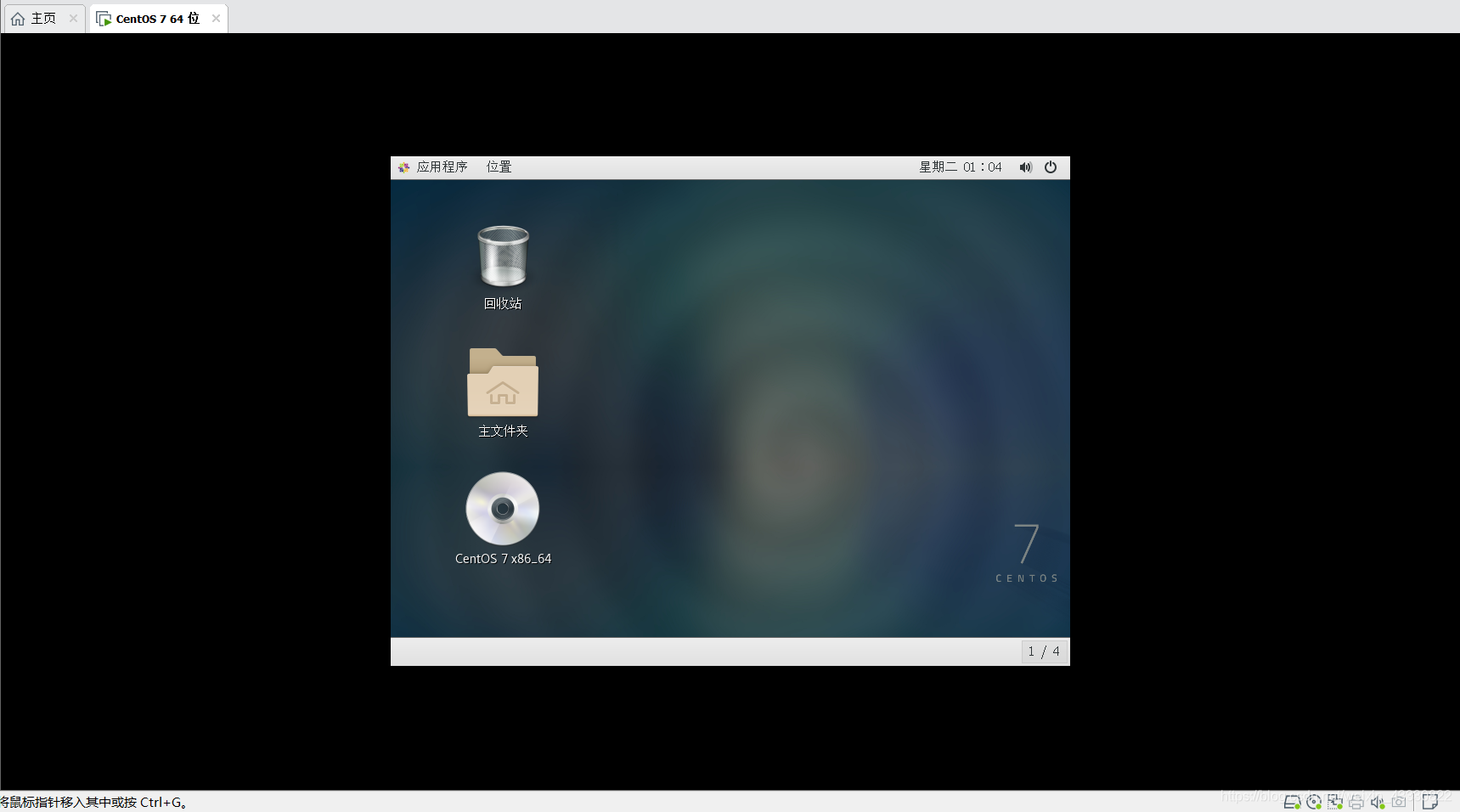 Welcome to centos !
Welcome to centos !
使用vmware安装Linux centos 7
最新推荐文章于 2024-12-29 11:00:00 发布




 本文详细介绍如何在Windows 10系统上使用VMware Workstation Pro安装CentOS 7虚拟机,包括下载软件、配置参数及完成安装的全过程。
本文详细介绍如何在Windows 10系统上使用VMware Workstation Pro安装CentOS 7虚拟机,包括下载软件、配置参数及完成安装的全过程。
















 1235
1235

 被折叠的 条评论
为什么被折叠?
被折叠的 条评论
为什么被折叠?








